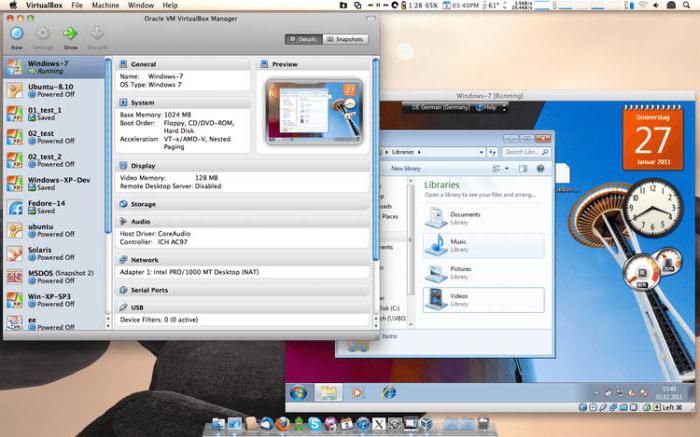Computer controleren op fouten is een belangrijk element van de werking van de computer
Tijdens de werking van een personal computerof een laptop, vroeg of laat kunnen er storingen of storingen in de werking optreden. Dit kan op verschillende manieren worden uitgedrukt: door het apparaat onverwacht uit te schakelen of opnieuw op te starten, te remmen of te hangen tijdens het gebruik. Er kunnen verschillende redenen zijn, waarvan de belangrijkste zijn: RAM-fouten, softwareproblemen en problemen met de harde schijf. Dit laatste gebeurt het vaakst. Om deze oorzaken te bepalen en te elimineren, controleert de computer op fouten.

Laten we eerst kijken hoe de test wordt uitgevoerdde computer voor fouten met behulp van personeelstools. Ga eerst naar "Deze computer", waar we de logische schijfeenheid vinden die we nodig hebben, selecteer vervolgens "Eigenschappen" - "Service" - "Controleer schijf op fouten" en klik op "Scan uitvoeren".
Dan zijn er twee opties: of de harde schijf begint met scannen of er verschijnt een bericht dat de schijf bezet is en verificatie nu onmogelijk is. U hoeft niet bang te worden, het gebeurt gewoon wanneer het besturingssysteem opnieuw opstart. U kunt de computer onmiddellijk opnieuw opstarten en voordat u begint, zal het systeem het scherm gedurende het gehele scanproces bekijken. Na voltooiing ziet u de bijbehorende inscriptie. In het geval dat fouten worden gedetecteerd, zal Windows ze proberen te repareren.

De functionaliteit van dit programma is vrij krachtig. Het diagnosticeert schijven die draaien onder Windows OS, met SCSI / IDE / SATA-interfaces, en werkt ook met externe opslagmedia, RAID-arrays. Voert een geplande scan uit en verzendt resultaten via e-mail. Dit is een zeer goed programma voor de harde schijf. Windows 7 wordt ook ondersteund, wat belangrijk is.
Allereerst downloaden we het programma dat we nodig hebben. Overigens wordt aanbevolen om niet de nieuwste versie te gebruiken, complex, maar bijvoorbeeld 2,8,

Tot slot
Om de resultaten van de cheque te zijnde meest adequate en HDDScan programma liet niet na, is het noodzakelijk voor aanvang van de scan uit te schakelen alle programma's op uw computer, met name antivirus- en internet is.
</ p>